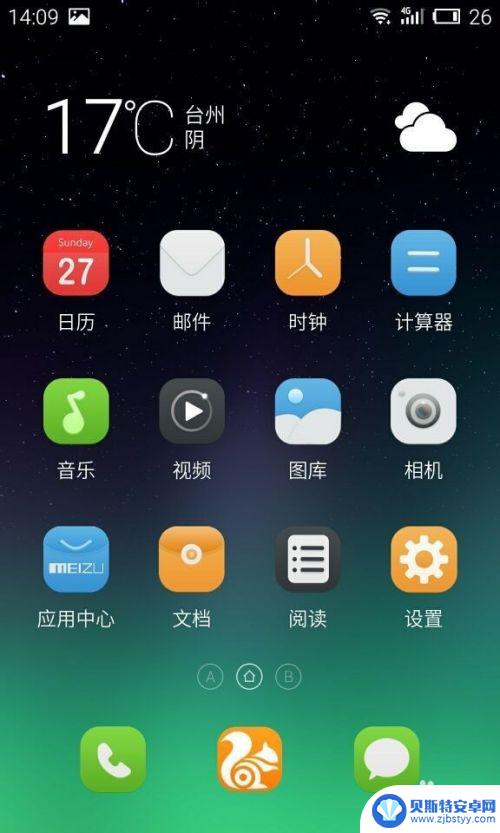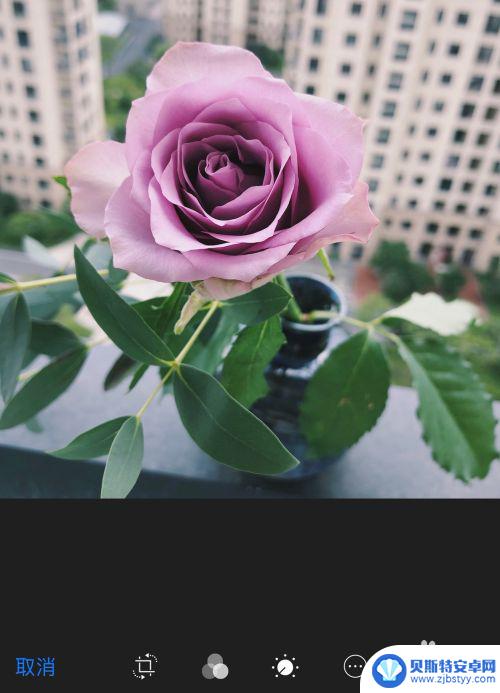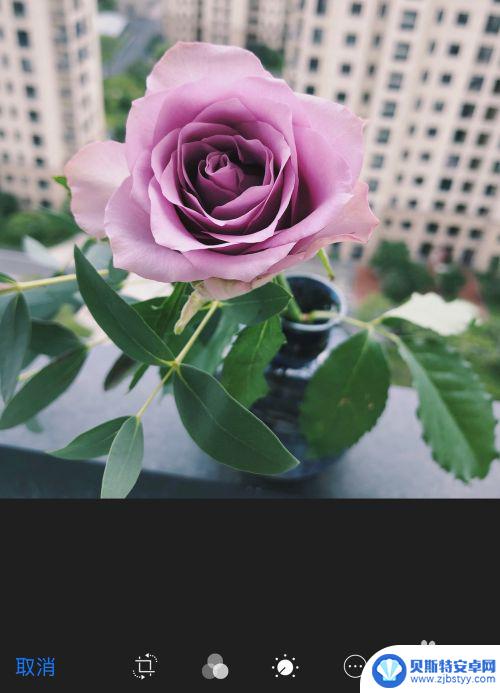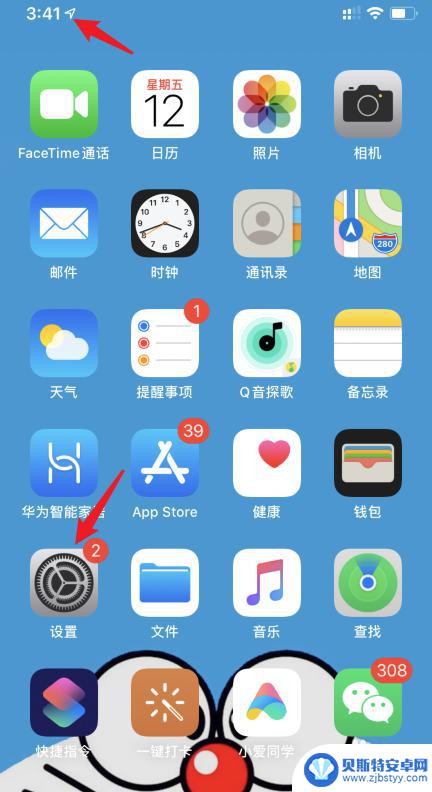苹果手机怎么方框标记图片 苹果手机ios13如何在图片上添加箭头和矩形框标注
苹果手机作为一款备受欢迎的智能手机,其系统自带的功能非常强大,如iOS13版本中的图片标注功能,在使用苹果手机时,我们经常需要对图片进行标记或者添加注释,这时就可以通过在图片上添加箭头和矩形框来进行标注。这些标注可以帮助我们更清晰地表达自己的意图,使得图片更加直观和易于理解。在日常生活和工作中,这样的功能能够帮助我们更高效地进行沟通和交流,提高工作效率。掌握苹果手机中图片标注的方法对于我们来说至关重要。
苹果手机ios13如何在图片上添加箭头和矩形框标注
具体方法:
1.手机桌面上,打开照片软件
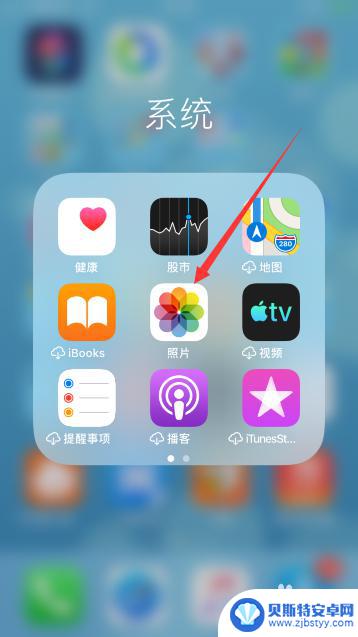
2.点击需要添加标注的图片打开,点击右上角“编辑”
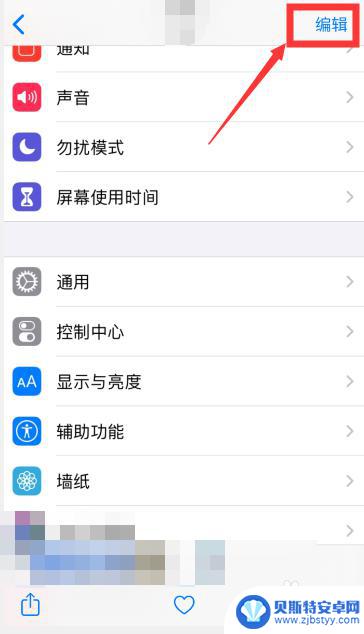
3.点击右上角“...”的符号
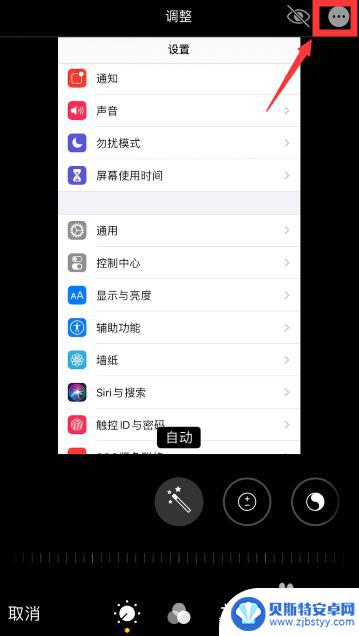
4.点击“标记”
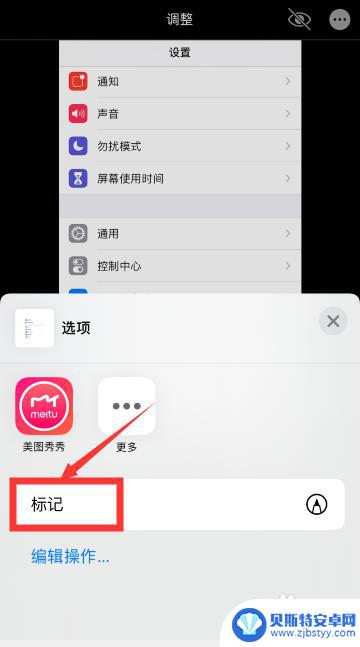
5.点击右下角“+”符号
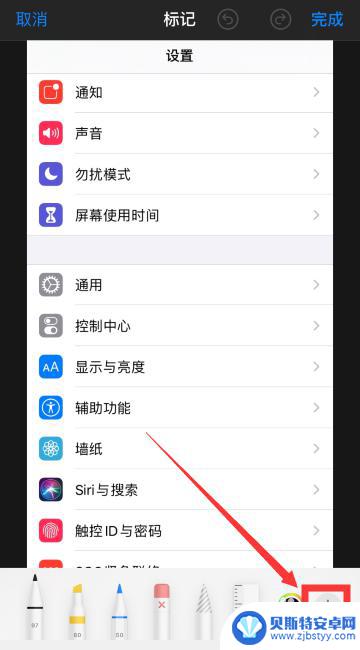
6.点击矩形框符号
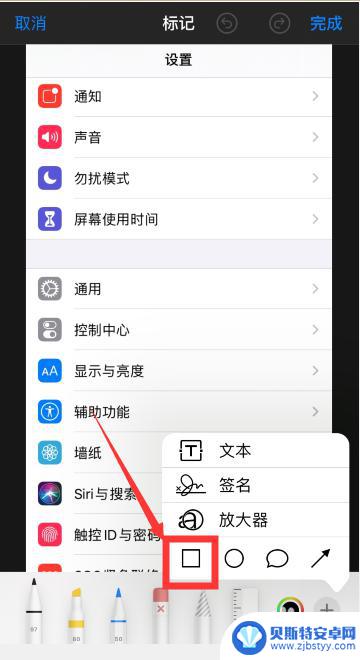
7.点击底部的颜色调整矩形框颜色,并调整矩形大小以及移动到需要的位置
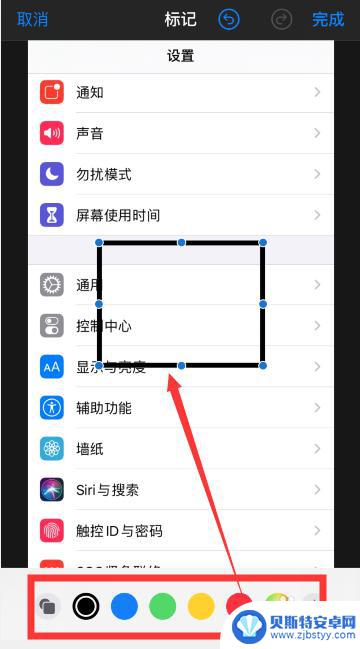
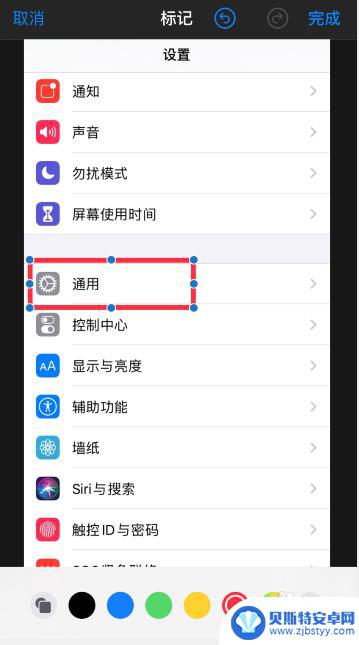
8.再点击右下角“+”,然后点击箭头符号,可以添加箭头
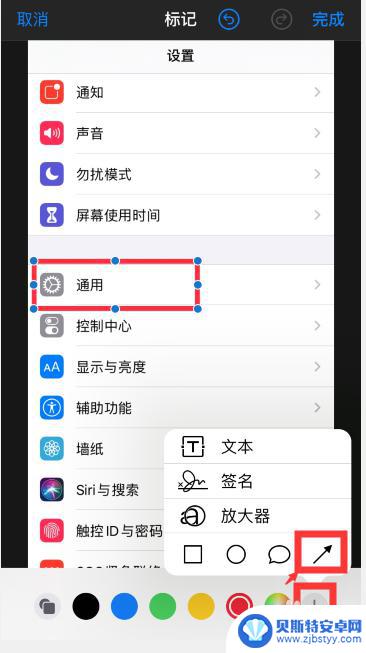
9.把箭头移动到需要的位置,然后点击右上角“完成”
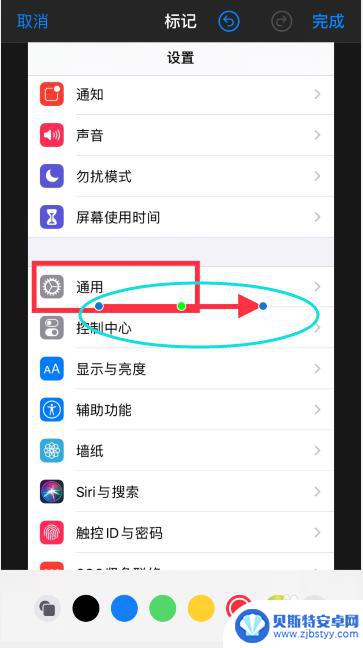
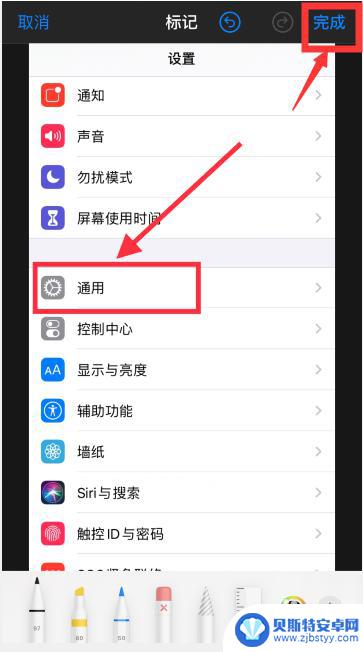
10.再点击右下角“完成 ”即可
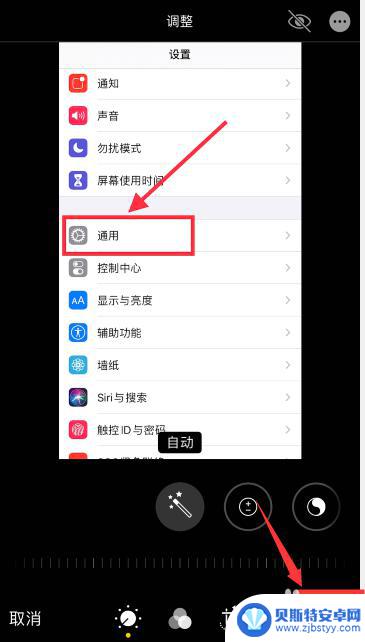
11.总结
1、手机上打开照片软件,打开一张图片。点击右上角编辑,再点击右上角“...”的符号
2、点击“标记”——右下角“+”符号——选择需要的标注符号,如矩形框或箭头符号即可添加对应的符号
3、修改添加符号的颜色,大小以及移动到合适位置即可
以上是关于如何在苹果手机上标记图片的全部内容,如果您遇到相同的问题,可以参考本文提供的步骤进行修复,希望这对大家有所帮助。
相关教程
-
苹果手机图片编辑怎么画方框 手机相册如何在图片上标注局部
在如今的移动互联网时代,苹果手机已经成为了许多人生活中不可或缺的一部分,随着苹果手机功能的不断升级和更新,手机相册中的图片编辑功能也变得愈发强大和便捷。在使用苹果手机编辑图片时...
-
手机上怎么涂改图片 iPhone 涂鸦照片功能怎么用
在iPhone手机上,涂改图片是一项非常常见的操作,而iPhone的涂鸦照片功能则可以帮助用户轻松进行图片编辑,通过这个功能,用户可以在照片上添加文字、涂鸦、标记等元素,让照片...
-
手机图片怎么添加透明文字 手机上怎么在照片上写字
在现代社交媒体时代,手机摄影已成为人们记录生活、分享心情的重要方式之一,有时候我们在照片上添加一些文字或标语可以让图片更加生动有趣。手机上如何在照片上写字呢?通过一些简单的手机...
-
苹果手机怎样在图片上画圈标记 苹果手机照片上如何画圈标记
在日常生活中,我们经常需要在图片上进行标记和注释,以便更清晰地表达我们的意图,而苹果手机的智能功能给我们提供了一个方便而简单的方式来实现这个需求。苹果手机上的照片编辑功能可以让...
-
手机图标怎么添加圆圈 如何在苹果手机照片上画圈
在使用手机时,我们经常需要在照片或图标上添加一些特殊效果,比如画一个圆圈来突出重点或美化图片,如何在苹果手机上实现这一操作呢?在苹果手机上,我们可以通过使用一些专业的编辑软件或...
-
为什么苹果手机左上角有个箭头 苹果手机左上角箭头图标怎么用
苹果手机左上角的箭头图标是一个指示器,它通常出现在屏幕上方,旨在提醒用户当前应用程序正在使用位置服务,当用户开启某些应用时,如地图或社交媒体应用,箭头图标会出现,表示该应用正在...
-
手机能否充值etc 手机ETC充值方法
手机已经成为人们日常生活中不可或缺的一部分,随着手机功能的不断升级,手机ETC充值也成为了人们关注的焦点之一。通过手机能否充值ETC,方便快捷地为车辆进行ETC充值已经成为了许...
-
手机编辑完保存的文件在哪能找到呢 手机里怎么找到文档
手机编辑完保存的文件通常会存储在手机的文件管理器中,用户可以通过文件管理器或者各种应用程序的文档或文件选项来查找,在手机上找到文档的方法取决于用户的手机型号和操作系统版本,一般...
-
手机如何查看es文件 手机ES文件浏览器访问电脑共享文件教程
在现代社会手机已经成为人们生活中不可或缺的重要工具之一,而如何在手机上查看ES文件,使用ES文件浏览器访问电脑共享文件,则是许多人经常面临的问题。通过本教程,我们将为大家详细介...
-
手机如何使用表格查找姓名 手机如何快速查找Excel表格中的信息
在日常生活和工作中,我们经常需要查找表格中的特定信息,而手机作为我们随身携带的工具,也可以帮助我们实现这一目的,通过使用手机上的表格应用程序,我们可以快速、方便地查找需要的信息...